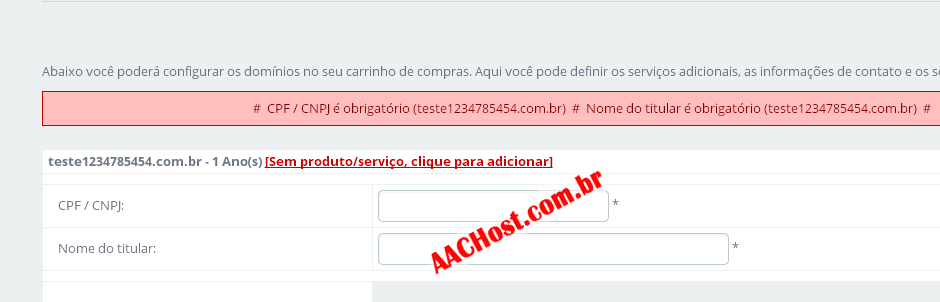Todos sabem que, para registrar um domínio .com.br, é necessário/obrigatório o CPF do Titular do domínio.
Pois bem, como essa opção não tem no próprio WHMCS, acabei descobrindo, em pesquisa, uma maneira de fazer isso, através das dicas do Suporte do WHMCS.com (veja aqui)
1° Acesse seu WHMCS e crie o(s) campo(s) personalizados(s) que você deseja que seu cliente forneça no momento em que estiver pedindo o domínio através de sua Central de cliente
1.1 Clique em: Opções -> Campos personalizados Clientes
1.2 Aqui eu criei o campo CPF e Nome do titular no seguinte exemplo:
2° Após criar os campos personalizados, clique com o botão direito sobre a página para ver o código fonte:
3° No código fonte da página, dê CTRL + F e procure pelo campo que você criou.
Exemplo aqui eu pesquisei por: CPF
3.1 Após encontrar o nome, veja que ao lado existe o campo: name=”fieldname[NÚMERO]”
Pois bem, esse número que tem aí dentro do fieldname é o que você vai usar daqui a pouco.
Por exemplo, o meu campo personalizado tem o número 586
4° Agora acesse seu cPanel e abra o seguinte arquivo para editar :
public_html/seu-whmcs/includes/additionaldomainfields.php
5° coloque esse código depois da linha 19

5.1 Substitua as partes em negrito pelo ID do seu campo personalizado, encontrado no código fonte(passo 3° do tutorial)
Veja como deve ficar o código lá no html da página (additionaldomainfields.php)
5.2 Se você deseja pedir apenas CPF, remova a linha que contém o “nome do titular” em diante (no código que lhe passei acima)
5.3 Outras coisas que você viu aí no print são as palavras: default e required
“Default” => “É UM EXEMPLO PARA O CLIENTE AO VER OS CAMPOS”,
Exemplo do defalt:
“Default” => “Dígite seu Nome”,
“Default” => “Dígite seu CPF”,
Para ativar e desativar campos obrigatórios:
“Required” => true, //O cliente é obrigado a fornecer os dados solicitados
“Required” => false, //Ele não será obrigado a digitar
Caso queira, você pode remover os campos “default” e “required” do código
Basta retirar a linha para remover os dois: “Default” => “”, “Required” => true,
Para remover apenas o default: “Default” => “”,
Para remover o required: “Required” => true,
6° Agora faça um teste lá no pedido de domínios
https://www.seu-domínio.com/whmcs/cart.php?a=add&domain=register
7° Veja que os novos campos aparecem normalmente no formulário de configuração do domínio .com.br
7.1 Se os campos forem obrigatórios, o cliente não conseguirá passar se não informar os dados
8° Após todo o procedimento do pedido ser completo, você poderá ver os dados que o cliente informou.
Acesse a Área de administração do WHMCS -> pesquise pelo domínio-do-cliente.com.br
Vale lembrar que muitos campos personalizados podem ser adicionados aí ou para qualquer outra TLD. Bastando duplicar o código e colocar nomes e IDs dos campos personalizados.
Por exemplo, ao invés de .com.br, colocar .com / .net e assim por diante
*Não prestamos suporte para WHMCS.
Essa é apenas uma questão que foi pesquisada por muito tempo e depois que eu consegui fazer o meu funcionar, estou compartilhando conhecimento.